Zusammenfassung: In diesem Artikel zeigen wir Ihnen, wie Sie WinZip von Mac deinstallieren können, mit 3 verschiedenen Methoden. Die Verwendung eines speziellen Deinstallationsprogramms wie iBoysoft MagicMenu, um WinZip auf dem Mac vollständig zu deinstallieren, wird empfohlen. Klicken Sie unten auf den Button, um es kostenlos herunterzuladen.
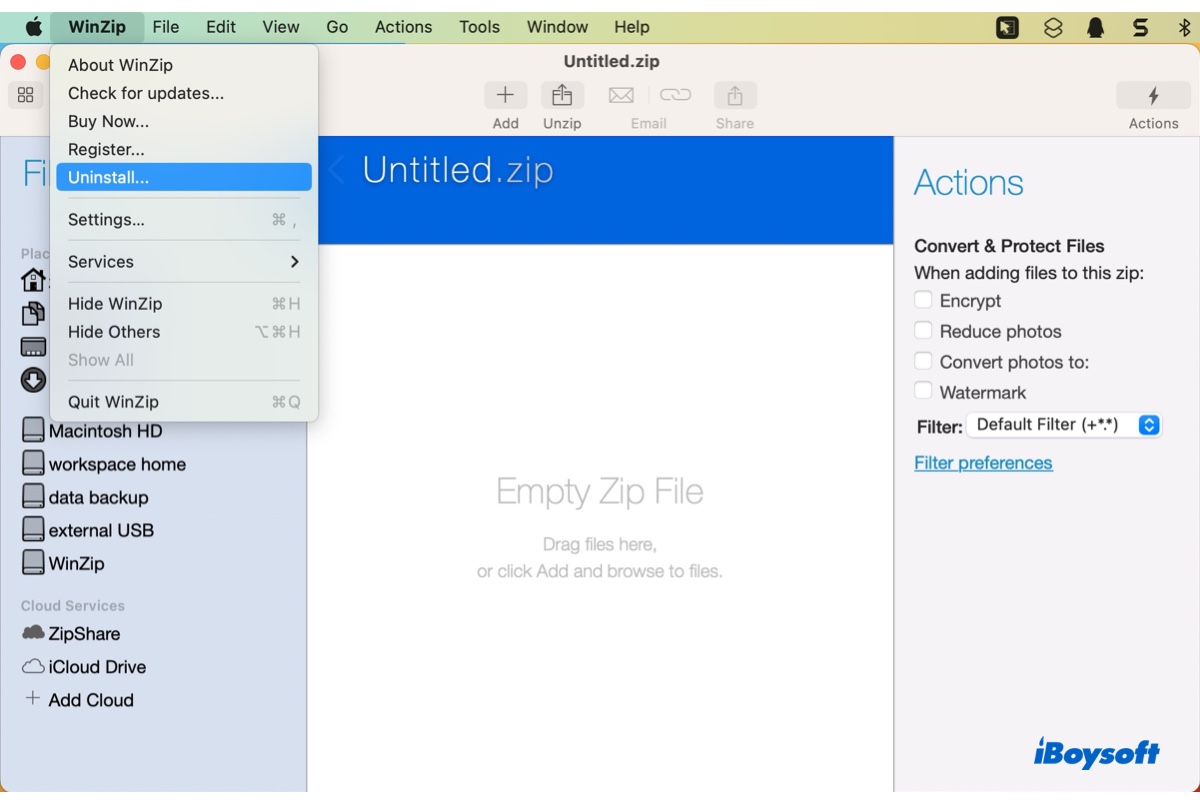
Sind Sie auf der Suche nach Möglichkeiten, WinZip von Ihrem Mac zu löschen? Wenn Sie WinZip heruntergeladen haben, es aber nicht mehr benötigen oder festgestellt haben, dass es nicht das Richtige für Sie war, können Sie es deinstallieren, um Platz auf Ihrem Mac freizugeben und mögliche Konflikte mit anderen Dateikomprimierern zu vermeiden, die Sie möglicherweise in Zukunft installieren.
Es gibt drei Möglichkeiten, WinZip auf dem Mac zu entfernen. Sie können ein professionelles App-Deinstallationsprogramm verwenden, die Deinstallations-Schaltfläche oder die Anwendung und die zugehörigen Dateien in Finder manuell löschen.
| Wie deinstalliere ich WinZip auf dem Mac? | Schwierigkeitsgrad | Effizienz |
| Verwenden Sie ein App-Deinstallationsprogramm | Niedrig - Entfernen Sie WinZip vom Mac vollständig mit zwei Klicks | Hoch - Schnell & Effektiv; gilt für alle Apps |
| Verwenden Sie die Deinstallations-Schaltfläche | Mittel - Möglicherweise müssen einige Dateien manuell gelöscht werden | Mittel - Ein paar Schritte erforderlich |
| Manuelles Löschen aller Dateien | Hoch - Durchsuchen Sie alle möglichen Ordner, um WinZip und seine Dateien zu löschen | Niedrig - Zeitaufwendig |
Was ist WinZip Mac?
WinZip Mac ist ein Dateikompressor, der zum Zippen und Entzippen von Dateien, zum Passwortschutz komprimierter Dateien und zum Teilen von Archivdateien verwendet wird. Es war der erste Archivierer, der das ZIP-Dateiformat unterstützte, das jetzt weit verbreitet für die Dateikomprimierung verwendet wird. Obwohl es ursprünglich nur für Windows war, veröffentlichte WinZip 2010 seine erste Mac-Version.
Obwohl WinZip beliebt und einfach zu bedienen ist, hat es manchmal Leistungsprobleme und fehlt einige Funktionen seiner Konkurrenten, wie z.B. die Möglichkeit, Dateien innerhalb eines Archivs vor dem Entpacken anzuzeigen.
Wie man WinZip von Mac vollständig mit einem App-Deinstallierer deinstalliert?
Der beste Weg, WinZip vollständig auf Mac zu deinstallieren, ist die Verwendung eines leistungsstarken Deinstallierers wie iBoysoft MagicMenu. Es kann nützlich sein, wenn Sie andere unnötige Anwendungen auf Ihrem Mac gründlich entfernen möchten, um mehr verfügbaren Speicherplatz zu schaffen.
Im Gegensatz zu anderen Deinstallierern erfordert diese App keine separate Programmausführung, da sie dazu gedacht ist, die Leistung Ihres Finder-Kontextmenüs zu erweitern. Daher müssen Sie nur mit der rechten Maustaste auf die App klicken, die Sie deinstallieren möchten, um schnell deren Installer und relevante Dateien zu löschen.
Darüber hinaus ermöglicht es Ihnen auch, mit der rechten Maustaste Bilder zu konvertieren, ähnliche Dateien und Fotos zu finden und andere Funktionen zu nutzen, die Ihre Arbeits effizienz verbessern.
Diese App ist auch sehr kompatibel. Es unterstützt alle macOS-Versionen ab macOS 10.13 High Sierra auf Intel-basierten und Apple Silicon Macs.
Befolgen Sie die unten stehenden Schritte, um WinZip vollständig von Mac zu deinstallieren:
Schritt 1: Laden Sie iBoysoft MagicMenu kostenlos herunter und installieren Sie es.
Schritt 2: Öffnen Sie es, wählen Sie Erweiterung auf der linken Seite aus und laden Sie die mit Deinstallieren App benannte herunter.

Schritt 3: Klicken Sie mit der rechten Maustaste auf WinZip in Ihrem Anwendungsordner und wählen Sie Deinstallieren.
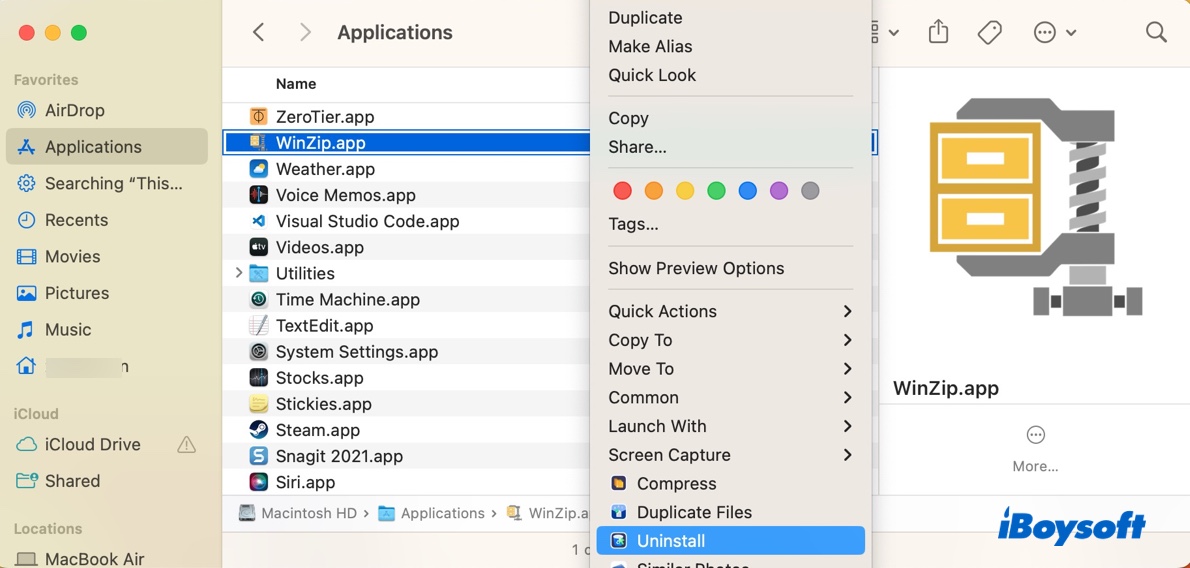
Schritt 4: Klicken Sie erneut auf Deinstallieren, nachdem die relevanten Dateien von WinZip angezeigt werden. 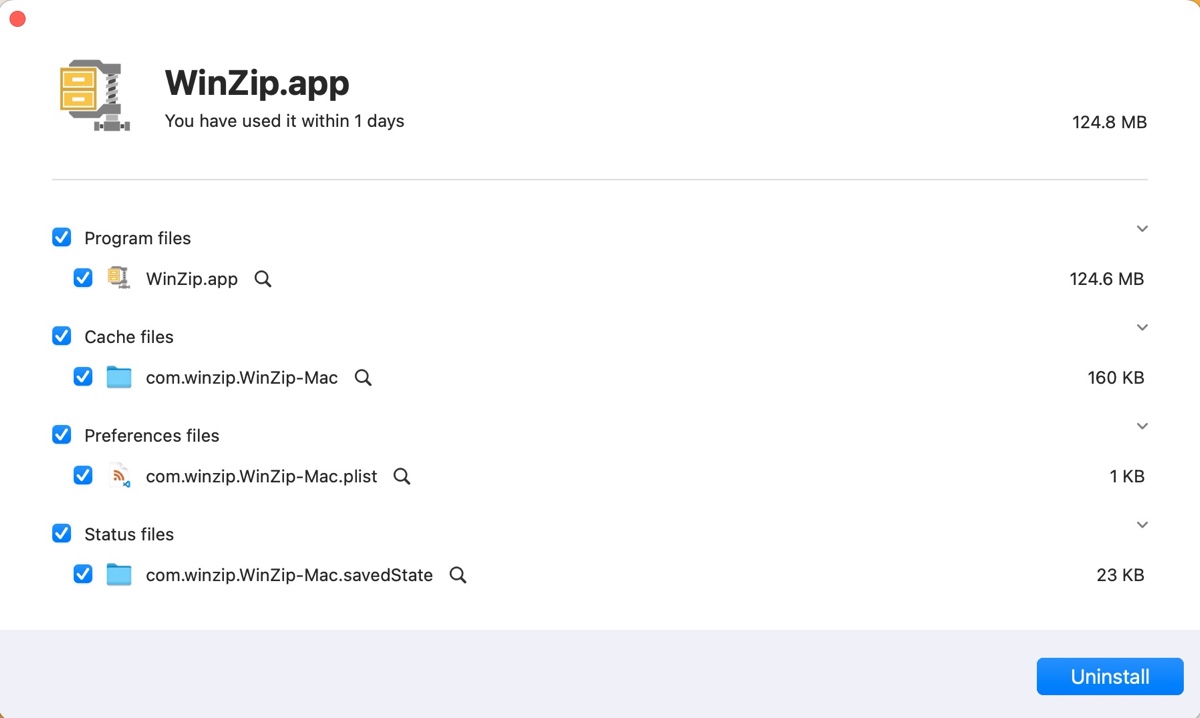
Wie löscht man WinZip von Mac mit seiner Deinstallieren-Schaltfläche?
Alternativ können Sie die integrierte Deinstallieren-Schaltfläche von WinZip verwenden, um es loszuwerden. Diese Methode erfordert jedoch, dass Sie anschließend einige der hartnäckigen Support-Dateien manuell löschen.
So löschen Sie WinZip von Mac, indem Sie die Deinstallieren-Schaltfläche verwenden:
- Öffnen Sie den Finder und klicken Sie dann auf Anwendungen in der linken Seitenleiste.
- Doppelklicken Sie, um WinZip zu öffnen.
- Wählen Sie WinZip > Deinstallieren aus der oberen linken Menüleiste.
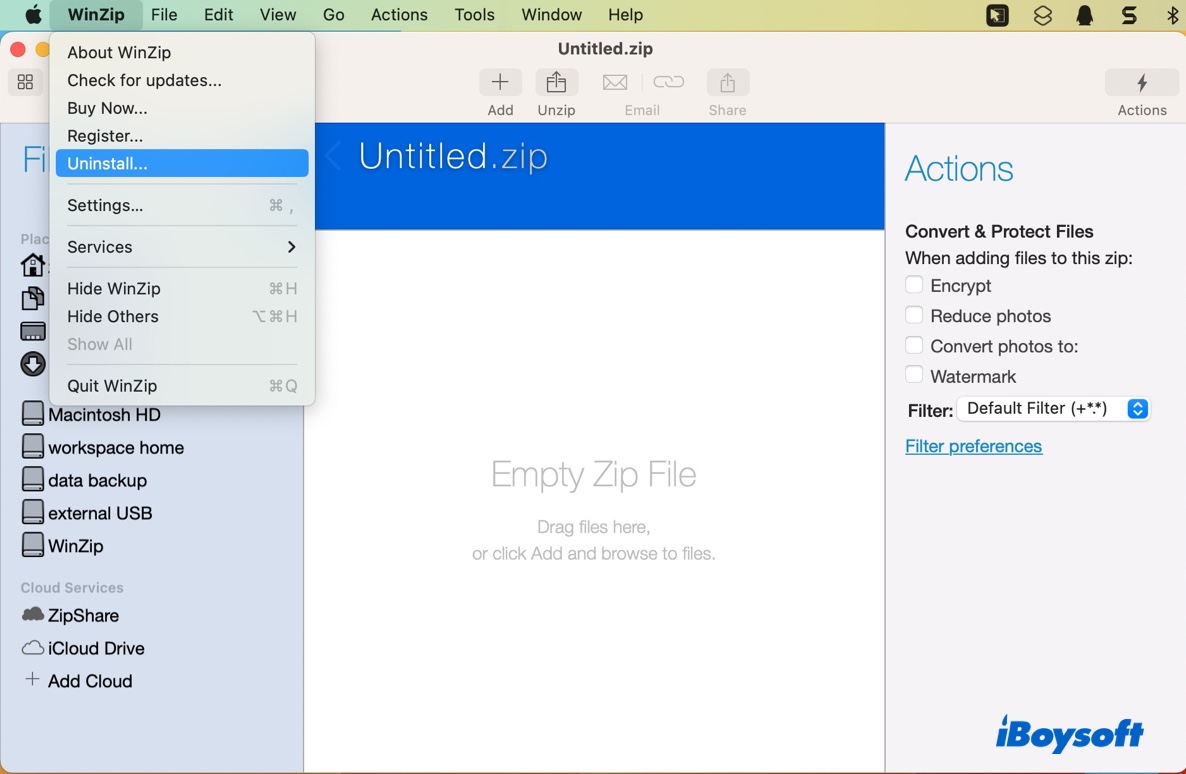
- Klicken Sie auf Deinstallieren.
- Geben Sie Ihr Admin-Passwort ein und klicken Sie auf OK.
WinZip sollte nach einigen Sekunden entfernt werden. Beachten Sie, dass das Deinstallieren der App nicht die dmg-Datei löscht, die Sie zum Installieren von WinZip verwendet haben. Sie müssen sie selbst löschen und den Papierkorb leeren, falls Sie es nicht bereits getan haben. Außerdem ist es auch eine gute Idee zu prüfen, ob WinZip sich zu den PrivilegedHelperTools- und LaunchDaemons-Ordnern hinzugefügt hat.
/Library/PrivilegedHelperTools/: Ein Ordner, der Tools enthält, die von verschiedenen Systemdiensten und Anwendungen verwendet werden, um Aufgaben durchzuführen, die erhöhte Berechtigungen erfordern, wie z.B. das Installieren von Softwareupdates oder das Verwalten von Systemeinstellungen.
/Library/LaunchDaemons/: Ein Ordner, der systemweite macOS-Startprogrammeenthält, die während des Bootvorgangs, aber vor dem Anmelden, gestartet werden.
Es wird nicht empfohlen, Dateien in diesen Ordnern zu löschen, wenn Sie die zugehörigen Apps noch ausführen müssen, es sei denn, Sie werden dazu angeleitet. Aber wenn Sie eine App wie WinZip nicht mehr benötigen, können Sie durchgehen und die Reste mit WinZip in ihrem Namen löschen.
Um auf diese Ordner zuzugreifen, öffnen Sie den Finder und wählen Sie Gehe zu > Gehe zu Ordner, geben Sie dann "/Library/PrivilegedHelperTools/" oder "/Library/LaunchDaemons/" ein.
Teilen Sie diese Schritte, um anderen zu helfen, WinZip auf dem Mac zu entfernen.
Wie man WinZip manuell vom Mac deinstalliert?
Alternativ können Sie WinZip manuell loswerden, indem Sie die Programmdatei (die App) und die versteckten und in verschiedenen Ordnern verstreuten Dienstdateien löschen. Sie können die folgenden Schritte befolgen, um WinZip vollständig und sicher von Ihrem Mac zu deinstallieren.
Bevor Sie WinZip entfernen, sollten Sie wissen, wo sich die Binärdateien, die .app-Datei, die plist-Datei, die Einstellungen, Caches, Daemons und andere Komponenten auf Ihrem Mac befinden. Im Allgemeinen speichern die meisten Apps auf Ihrem Mac Dateien in den folgenden Dateipfaden: (~ repräsentiert das Benutzerverzeichnis, das gleichbedeutend ist mit /Benutzer/Ihr_Benutzername/.)
/Applications/
~/Applications/
~/Downloads/
~/Library/Application Support/
~/Library/Preferences/
~/Library/Caches/
~/Library/Containers/
~/Library/LaunchAgents/
~/Library/PreferencePanes/
~/Library/Saved Application State/
Es gibt jedoch einen effizienteren Weg, Dateien zu verfolgen, die mit WinZip verbunden sind, indem Sie den Befehl mdfind im Terminal ausführen, wie unten beschrieben.
- Starten Sie das Terminal aus dem Ordner Programme/Dienstprogramme.
- Geben Sie den folgenden Befehl ein und drücken Sie Enter.mdfind -name "WinZip"
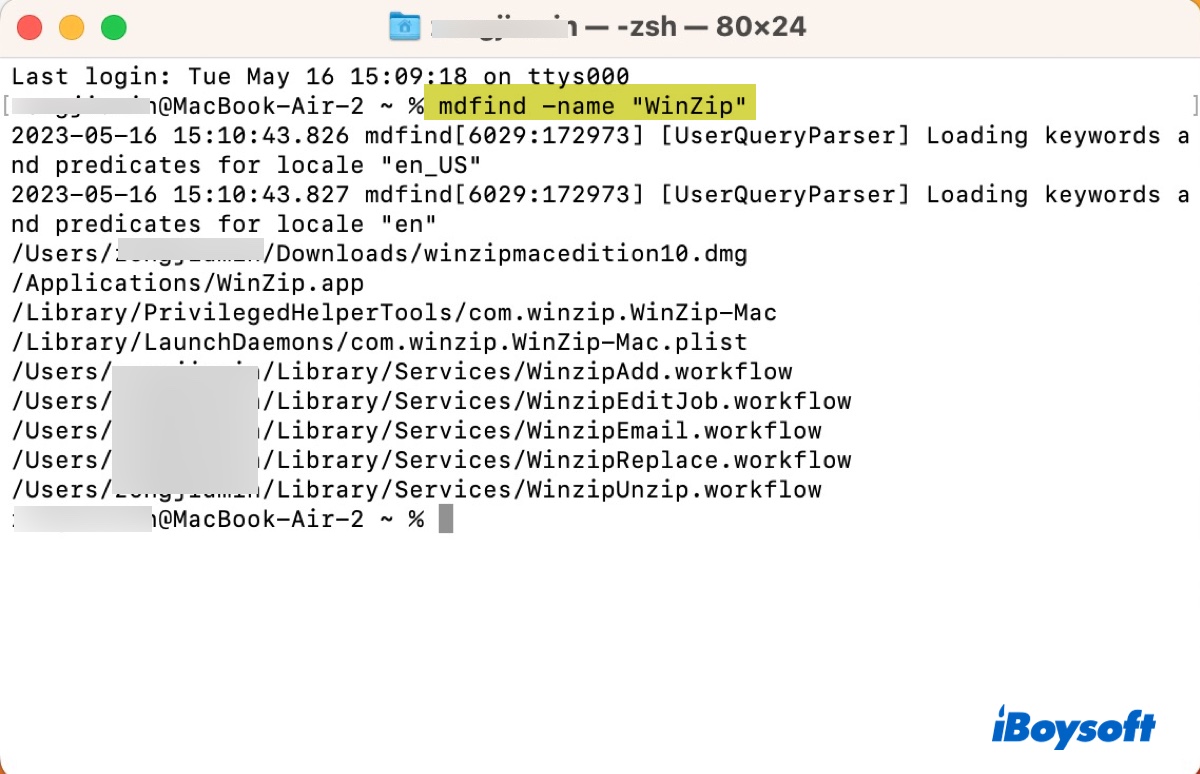
Diese breite Suche sollte eine Liste von Dateien zurückgeben, die mit WinZip verbunden sind. In meinem Fall sind die WinZip-Dateien in den folgenden Pfaden gespeichert. Es kann auf Ihrem Mac anders sein.
~/Downloads/winzipmacedition10.dmg
/Applications/WinZip.app
/Library/PrivilegedHelperTools/com.winzip.WinZip-Mac
/Library/LaunchDaemons/com.winzip.WinZip-Mac.plist
~/Library/Services/
Was Sie als nächstes tun müssen, ist einfach diese Dateien von Ihrem Mac zu entfernen. Beachten Sie, dass Sie sorgfältig durch die Dateien browsen und nur diejenigen entfernen sollten, die entfernt werden können.
Hinweis: Obwohl es unwahrscheinlich ist, dass WinZip Dateien im /System/Library-Ordner speichert, sollten Sie daran erinnert werden, nichts aus diesem Ordner zu löschen, da er Systemdateien enthält, die für den Betrieb Ihres Macs notwendig sind.
Jetzt ist es Zeit, WinZip vollständig loszuwerden.
- Öffnen Sie Finder, klicken Sie dann auf Gehe > Gehe zu Ordner im Menü oben links.
- Kopieren und fügen Sie nacheinander den Dateipfad ein, den der mdfind-Befehl zurückgibt.
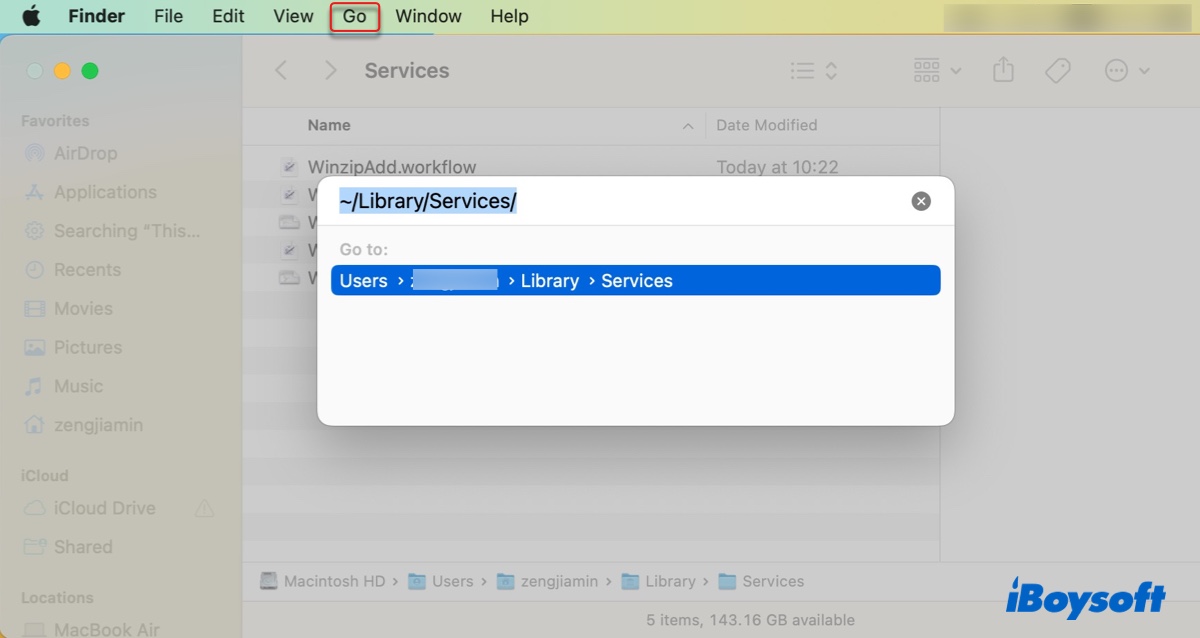
- Drücken Sie Enter.
- Entweder Rechtsklick auf die Dateien und "In den Papierkorb verschieben" auswählen oder sie auf das Papierkorbsymbol unten rechts auf Ihrem Bildschirm ziehen und ablegen.
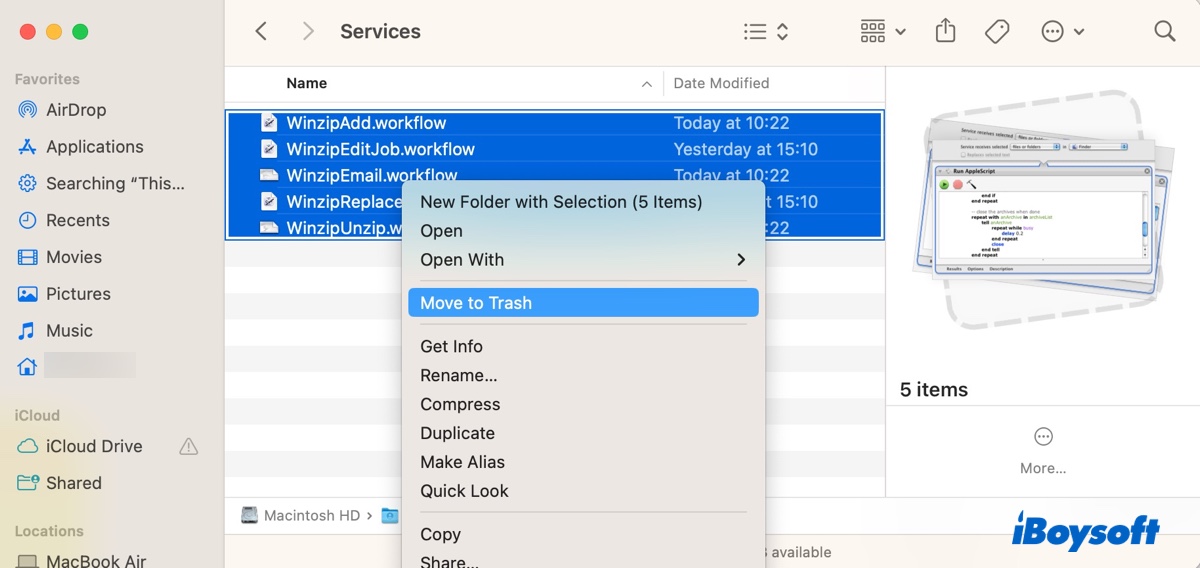
- Nachdem alle Dateien gelöscht sind, leeren Sie den Papierkorb.
Teilen Sie diesen Beitrag, um mehr Benutzern zu helfen, WinZip auf dem Mac zu deinstallieren.
FAQs zum Löschen von WinZip vom Mac
- QWarum kann ich WinZip auf Mac nicht löschen?
-
A
Wenn Sie WinZip auf Mac nicht löschen können, läuft es möglicherweise derzeit im Hintergrund. Sie können es beenden, indem Sie mit der rechten Maustaste auf sein Symbol im Dock klicken und "Beenden" auswählen. Versuchen Sie dann, es mit einem speziellen Deinstallationsprogramm wie iBoysoft MagicMenu zu deinstallieren.
- QIst es sicher, WinZip zu entfernen?
-
A
Ja, es ist sicher, WinZip zu entfernen. Es handelt sich um ein Archivierungsprogramm von Drittanbietern, das nicht unbedingt erforderlich ist, damit Ihr Mac funktioniert.
- QWie entferne ich WinZip vollständig?
-
A
Sie können WinZip vollständig mit einem zuverlässigen Deinstallationsprogramm, über die Deinstallations-Schaltfläche oder durch manuelles Löschen seiner Dateien entfernen.